Microsoft continua a portare avanti i suoi piani per avvisare gli utenti di Windows 11 che hanno installato il sistema operativo su hardware non supportato. In un nuovo aggiornamento di Windows 11, sullo sfondo del desktop è apparso infatti un nuovo watermark per i sistemi non supportati, insieme a un avviso simile nella pagina di destinazione dell’app delle impostazioni.
Se Windows 11 è in esecuzione su hardware non supportato, un nuovo watermark apparirà sul desktop riportando “Requisiti di sistema non soddisfatti. Vai alle impostazioni per saperne di più.”
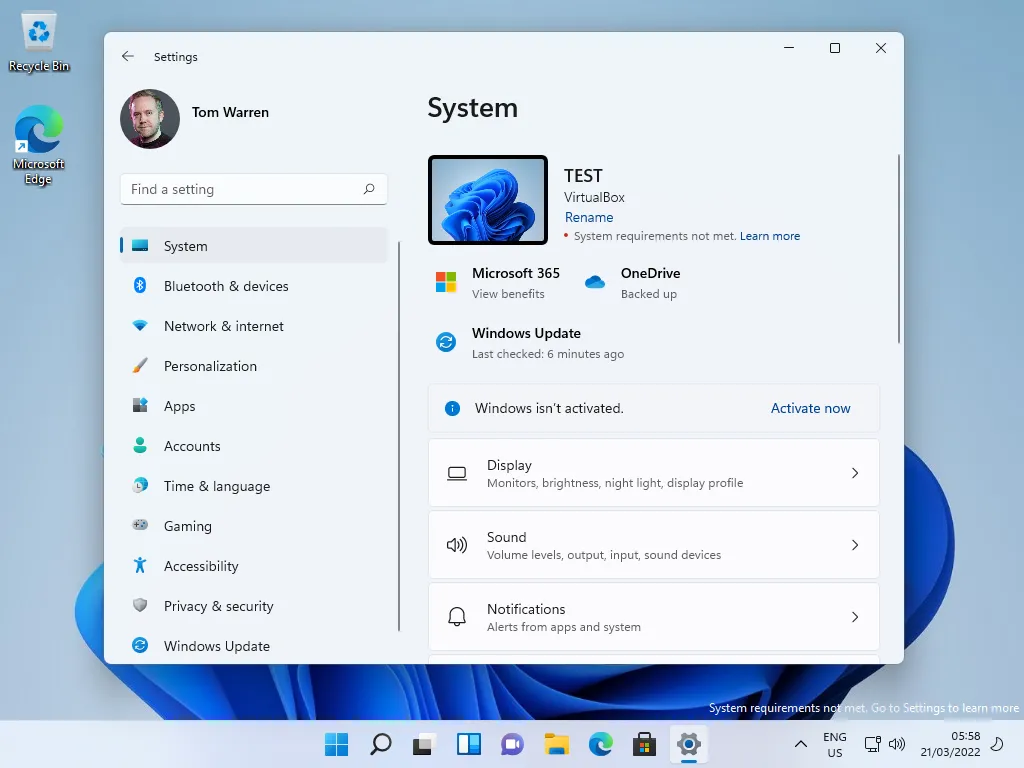
Il watermark era stato implementato inizialmente nel canale degli Insider, ma adesso sembra stia arrivando a tutti. Proprio come riportato in precedenza, è simile al watermark semitrasparente che appare in Windows se non si ha una licena attiva del sistema operativo.
A seguire vi rimandiamo ad una guida per rimuovere il watermark, proposta inizialmente per gli utenti Insiders, ma che dovrebbe funzionare anche sulla build pubblica.
- Aprire l’editor del Registro di Sistema (digitare “regedit” nella casella di ricerca sulla barra delle applicazioni oppure in “Esegui” con “Windows+R”);
- trovare la chiave “HKEY_CURRENT_USER\Control Panel\UnsupportedHardwareNotificationCache”;
- modificare il valore della DWORD “SV2” da “1” a “0”.
Se la chiave UnsupportedHardwareNotificationCache non compare nell’elenco è possibile crearla.
- Aprire l’editor del Registro di Sistema (digitare “regedit” nella casella di ricerca sulla barra delle applicazioni oppure in “Esegui” con “Windows+R”);
- Trovare la voce “HKEY_CURRENT_USER\Control Panel”;
- Fare click con il pulsante destro del mouse, selezionare “Nuovo” e poi “Chiave” chiamandola “UnsupportedHardwareNotificationCache”;
- Al suo interno, fare click con il pulsante destro del mouse, selezionare “Nuovo” e poi “Valore DWORD (32 bit)” chiamandolo “SV2”;
- Fare doppio click sull’elemento appena creato e impostarne il valore a “0
Fatto questo processo, una volta che il PC sarà riavviato, l watermark sarà sparito dal desktop.


